
在VMwareWorkstation中的虚拟机设置界面,单击下方“添加”按钮,选择“硬盘”,容量20G,然后重启虚拟机,使用命令查看磁盘
lsblk
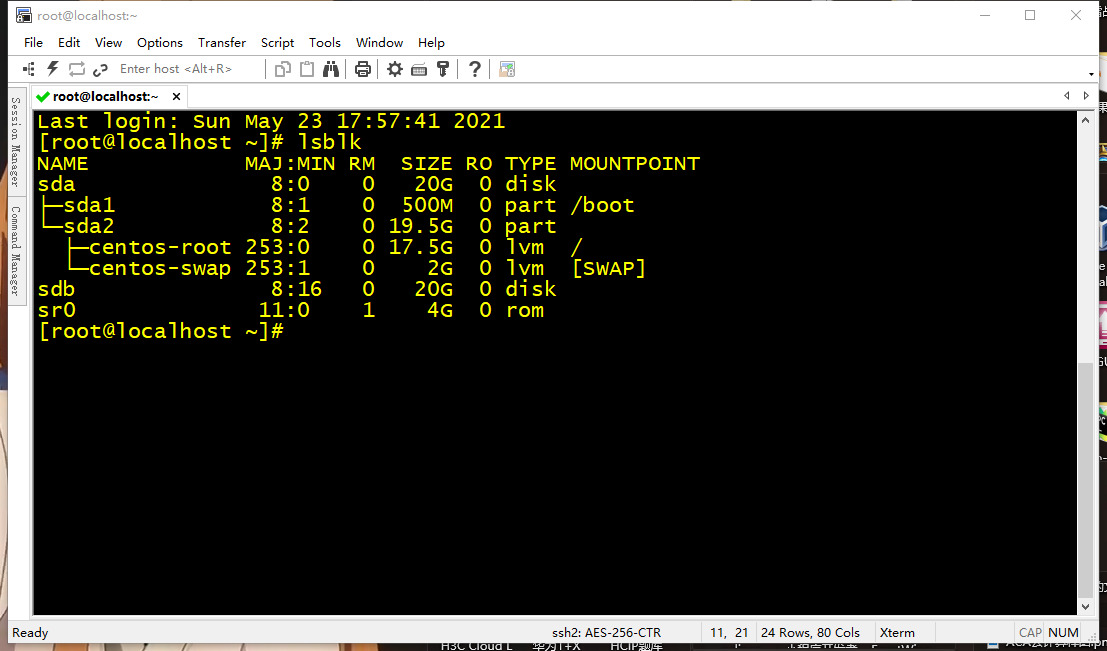
3. LVM逻辑卷的使用
(1)创建物理卷在创建物理卷之前,需要对磁盘进行分区。首先使用fdisk命令对sdb进行分区操作,分出两个大小为5GB的分区,命令如下
fdisk /dev/sdb p n p 默认直接回车 默认直接回车 +5G (分5G的区) n p 默认直接回车 默认直接回车 +5G(在分一个5G的区)
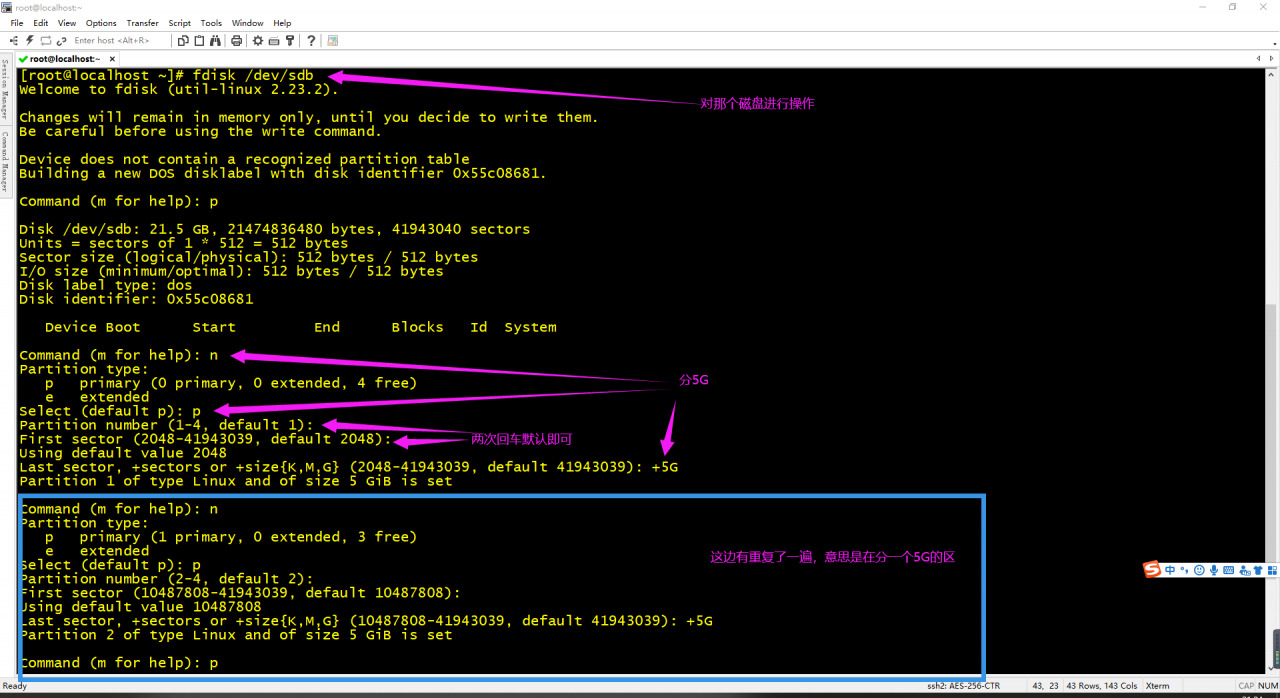
分完查看一下分情况
lsblk
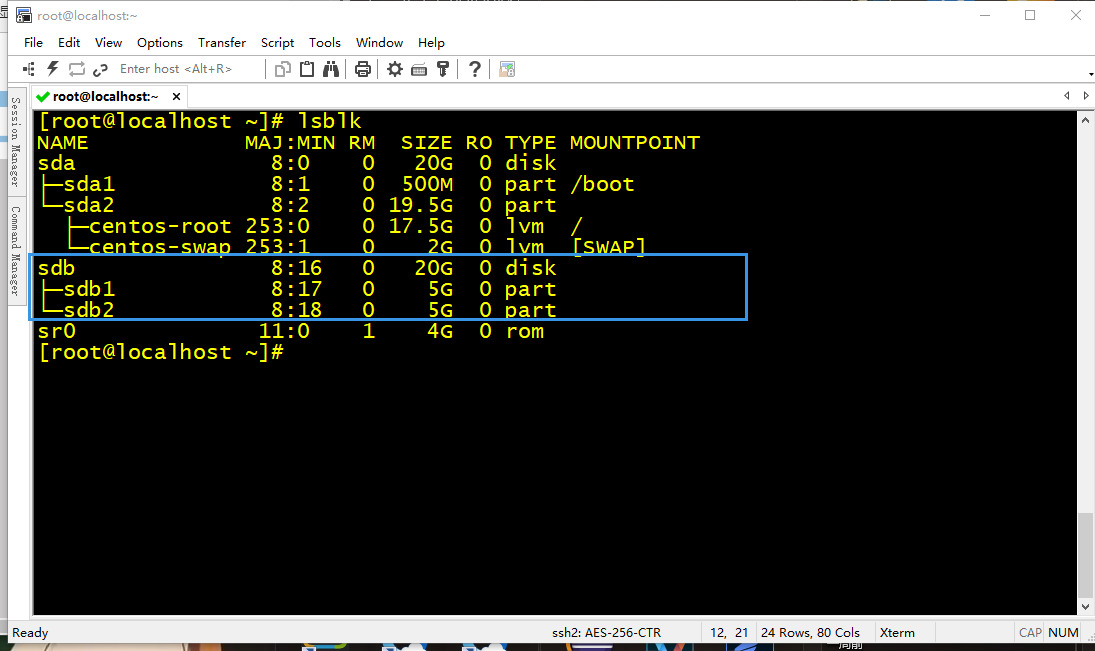
分完分区后,对这两个分区进行创建物理卷操作,命令如下:
pvcreate /dev/sdb1 /dev/sdb
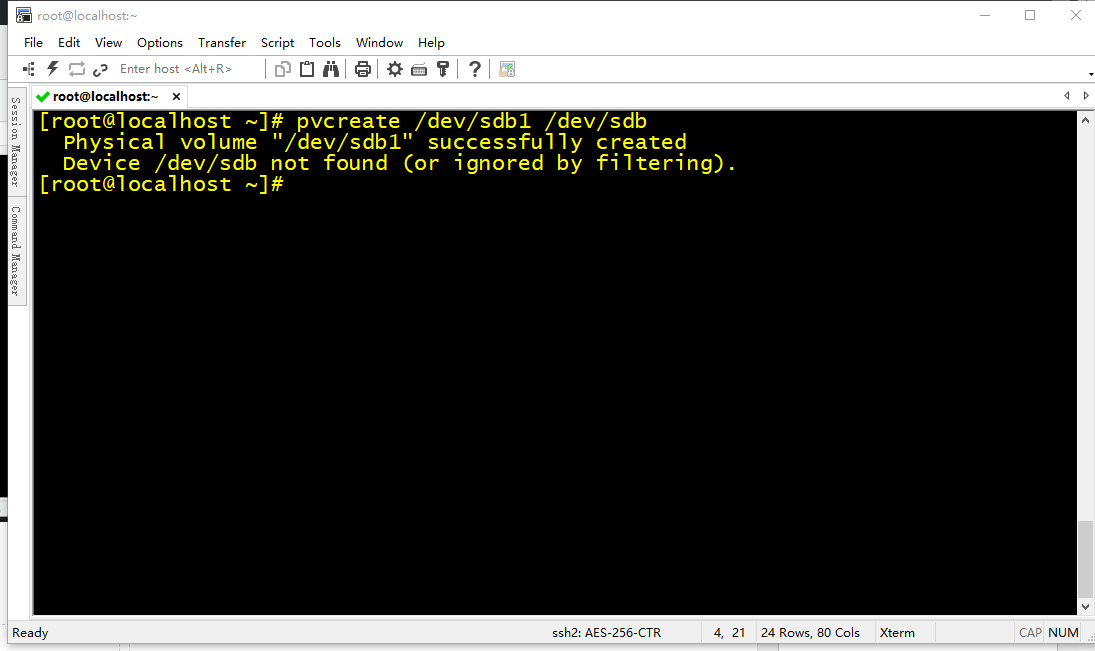
创建完毕后,可以查看物理卷的简单信息与详细信息,命令如下:
物理卷简单信息:
pvs
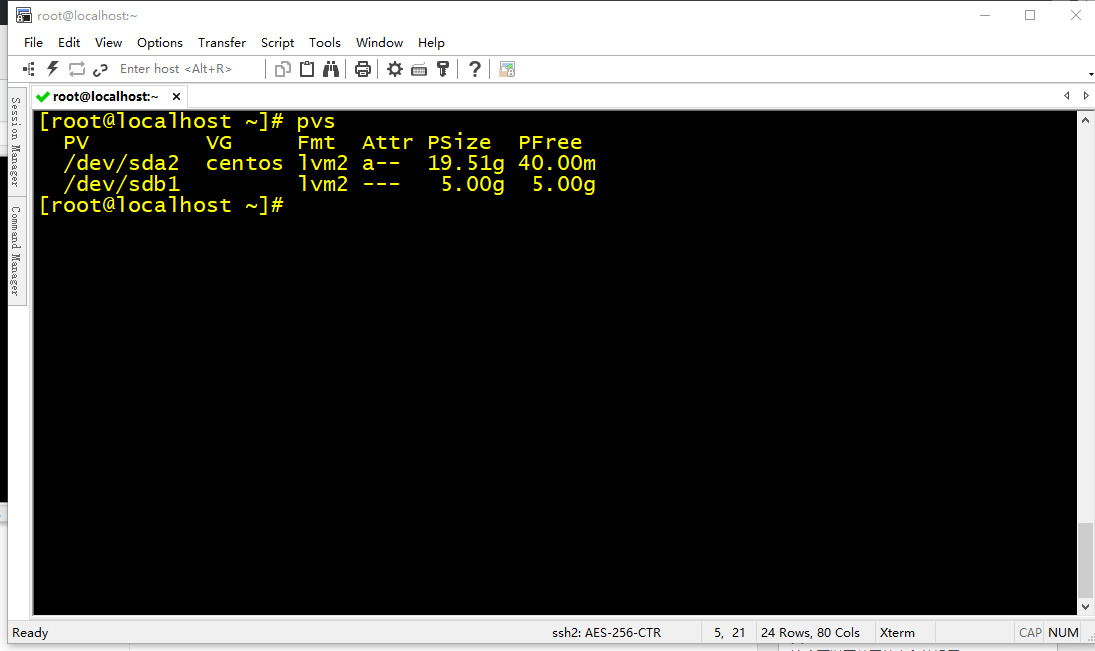
物理卷详细信息:
pvdisplay
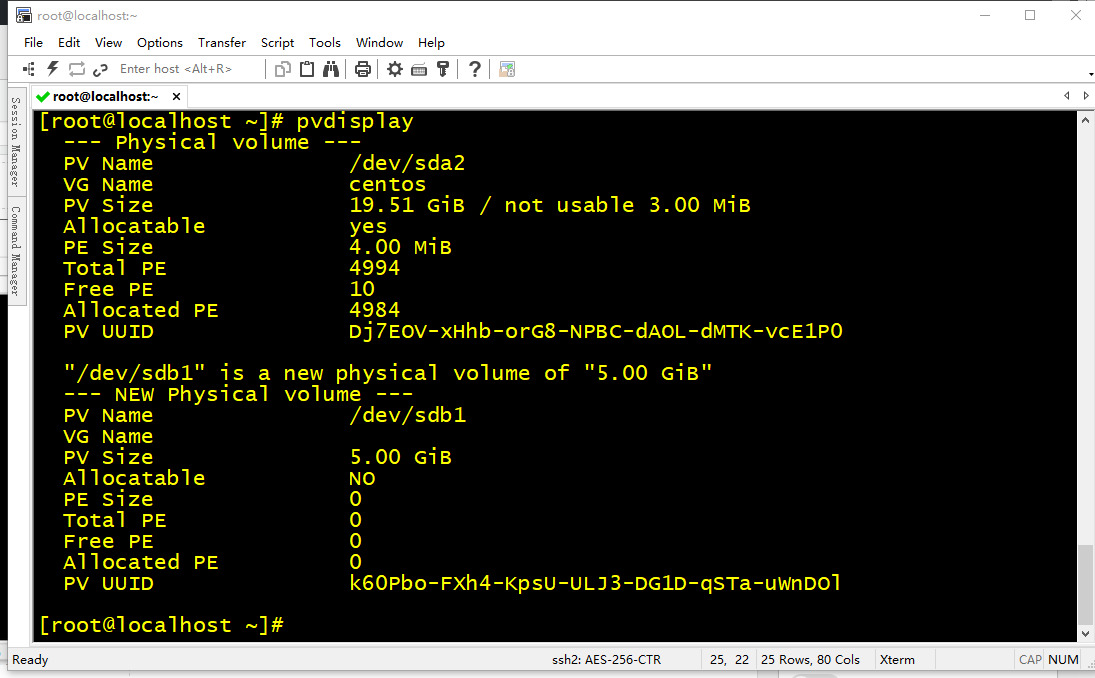
创建卷组使用刚才创建好的两个物理卷,创建名为myvg的卷组,命令如下:
vgcreate myvg /dev/sdb[1-2]
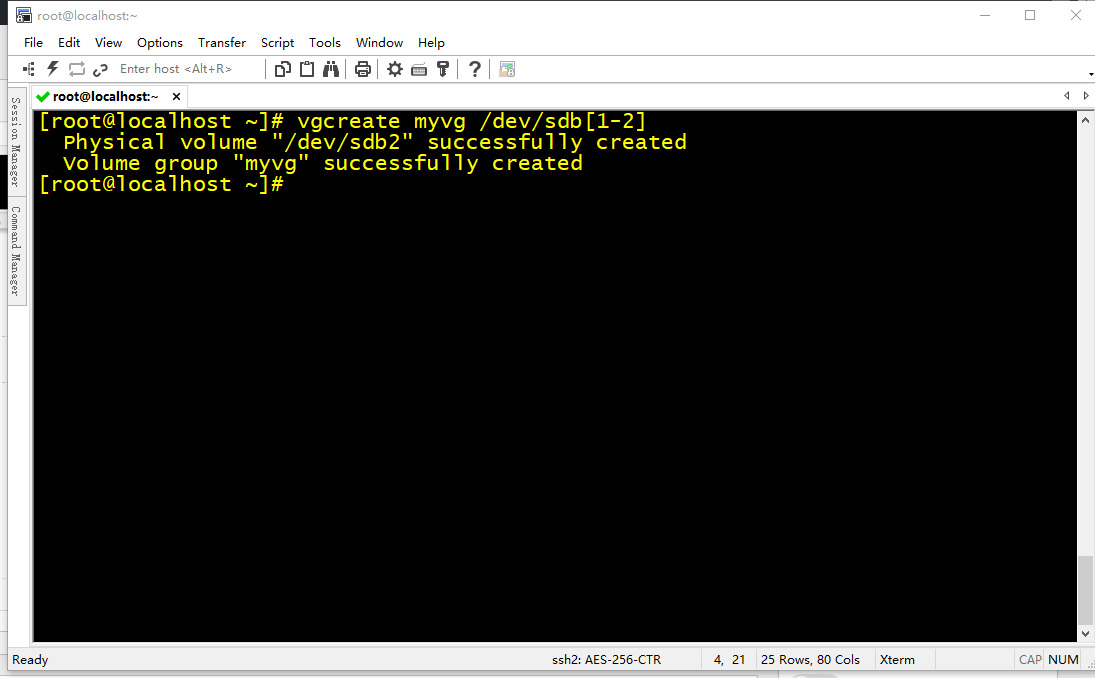
查看卷组信息,(可以查看到创建的myvg卷组,名字为centos的卷组是系统卷组,因为在安装系统的时候,是使用LVM模式安装的)命令如下:
vgs
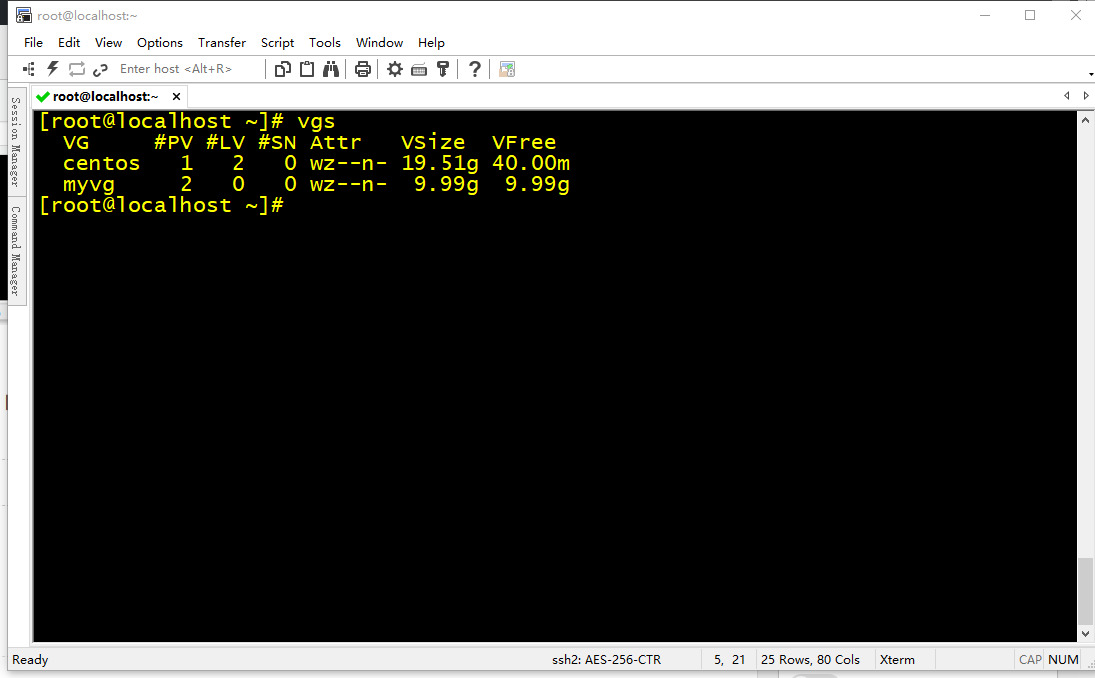
查看卷组详细信息,命令如下:
vgdisplay
当多个物理卷组合成一个卷组后时,LVM会在所有的物理卷上做类似格式化的工作,将每个物理卷切成一块一块的空间,这一块一块的空间就称为PE(Physical Extent),它的默认大小是4 MB。由于受内核限制的原因,一个逻辑卷(Logic Volume)最多只能包含65536个PE(PhysicalExtent),所以一个PE的大小就决定了逻辑卷的最大容量,4 MB的PE决定了单个逻辑卷最大容量为256 GB,若希望使用大于256 Gb的逻辑卷,则创建卷组时需要指定更大的PE。
删除卷组,重新创建卷组,并指定PE大小为16 MB,命令如
vgremove myvg vgcreate -s 16m myvg /dev/sdb[1-2] vgdisplay
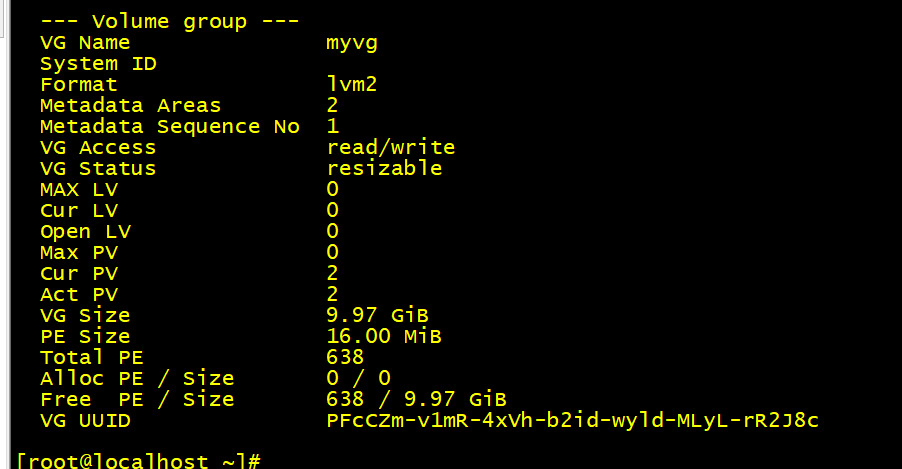
向卷组myvg中添加一个物理卷,在/dev/sdb上再分一个/dev/sdb3分区,把该分区加到卷组myvg中。命令如下:
fdisk /dev/sdb p n p 默认回车 默认回车 W
lsblk
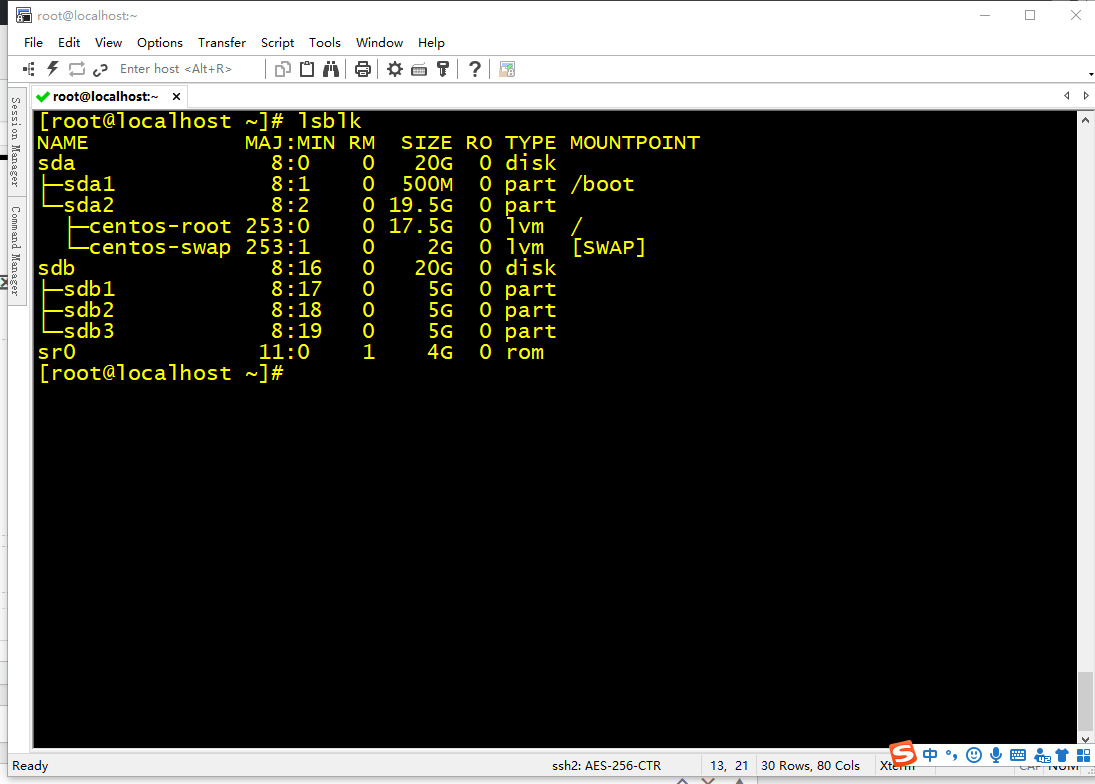
将创建的/dev/sdb3添加到myvg卷组中,在添加的过程中,会自动将/dev/sdb3创建为物理卷,命令如下:
vgextend myvg /dev/sdb3 vgs vgdisplay myvg
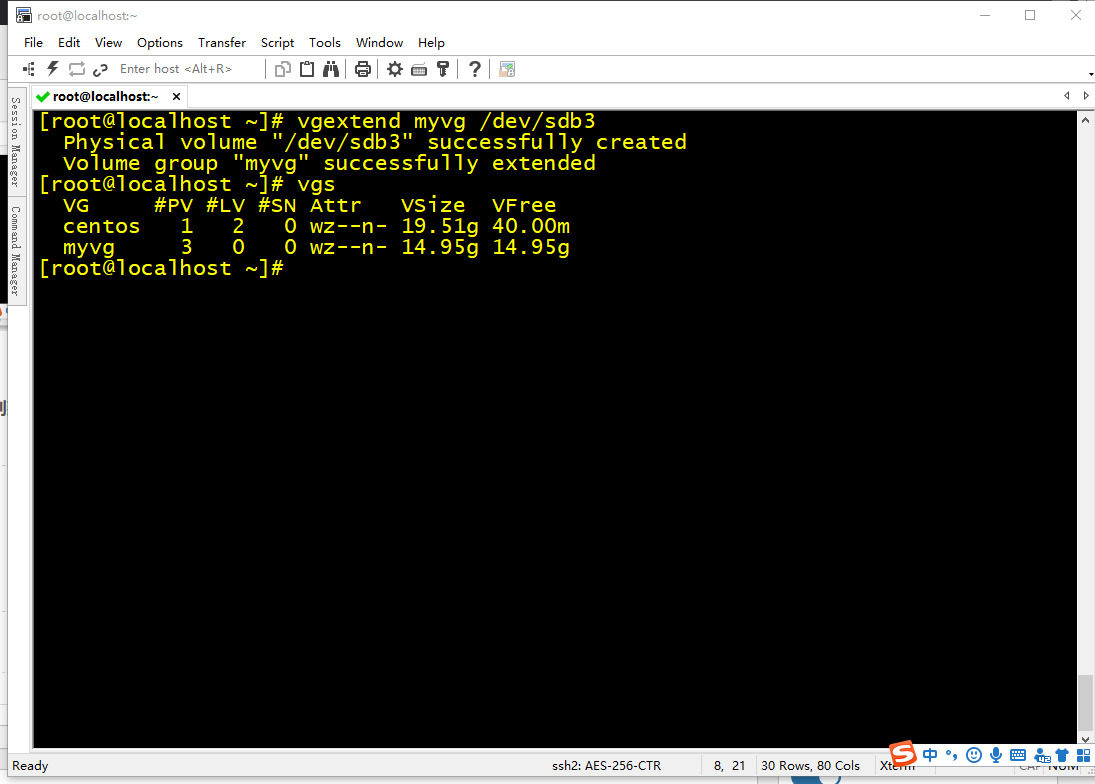
(3)创建逻辑卷创建逻辑卷,名称为mylv,大小为5 GB。命令如下
lvcreate -L +5G -n mylv myvg
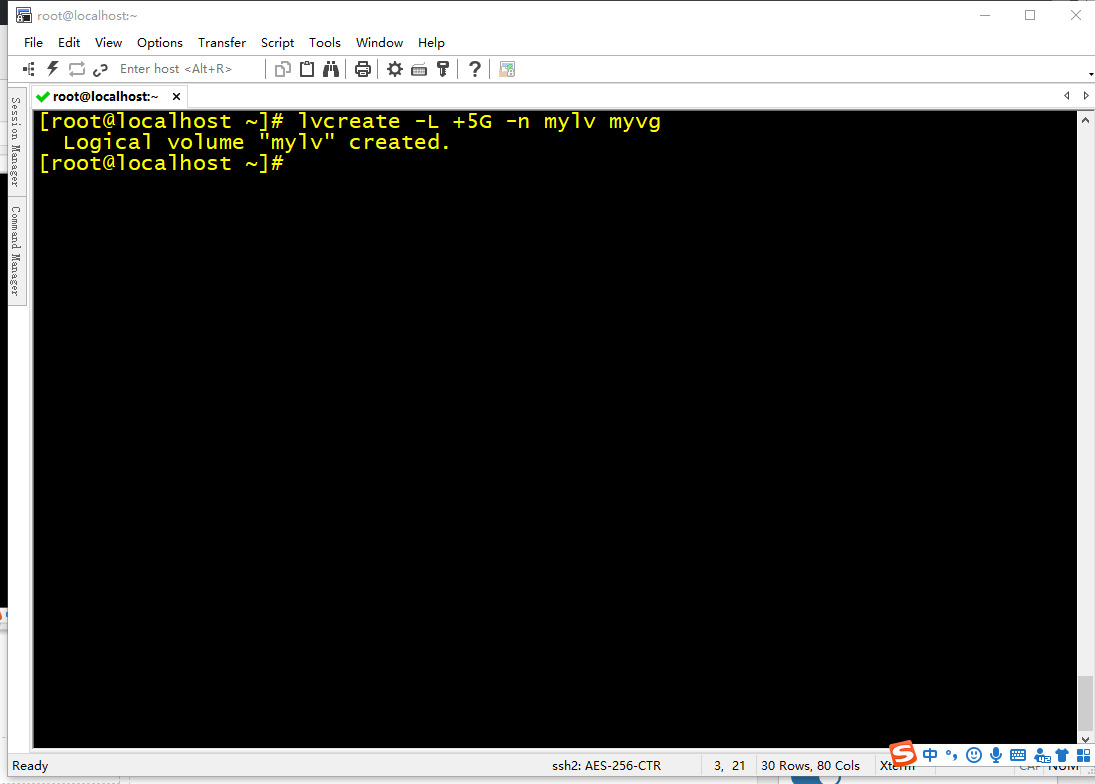
PS:
-L:创建逻辑卷的大小large。
-n:创建的逻辑卷名称name。
查看逻辑卷,命令如下:
lvs
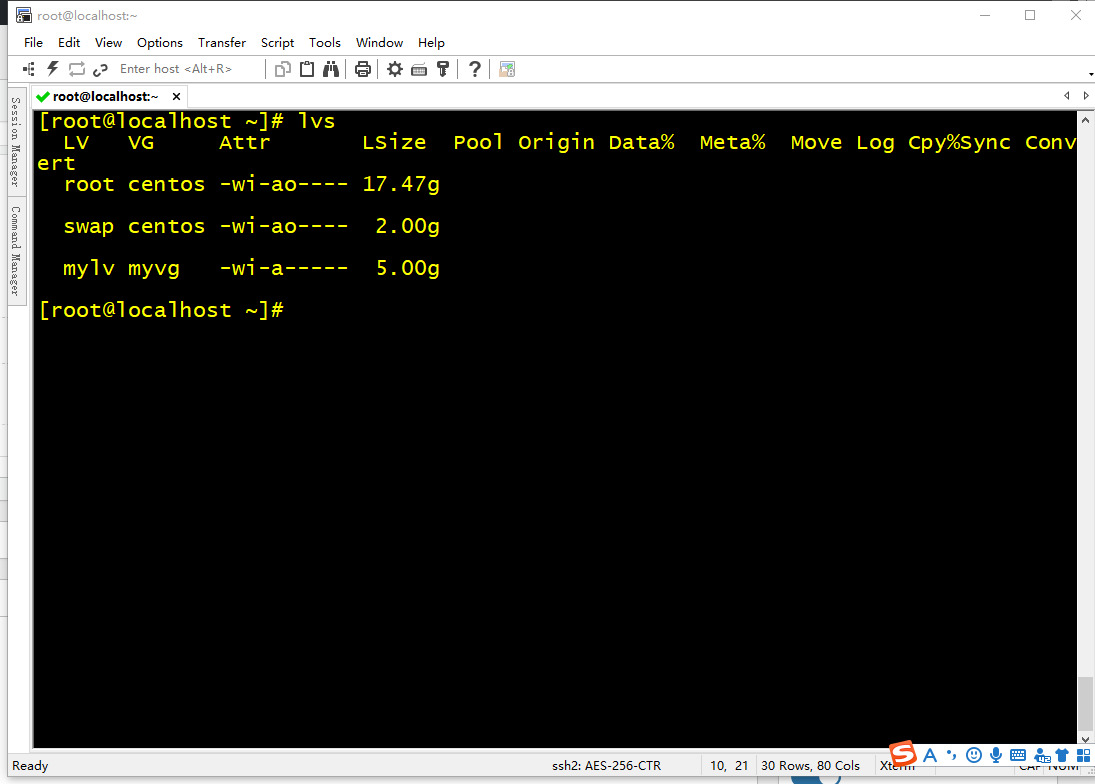
扫描上一步创建的lv逻辑卷。命令如下:
lvscan
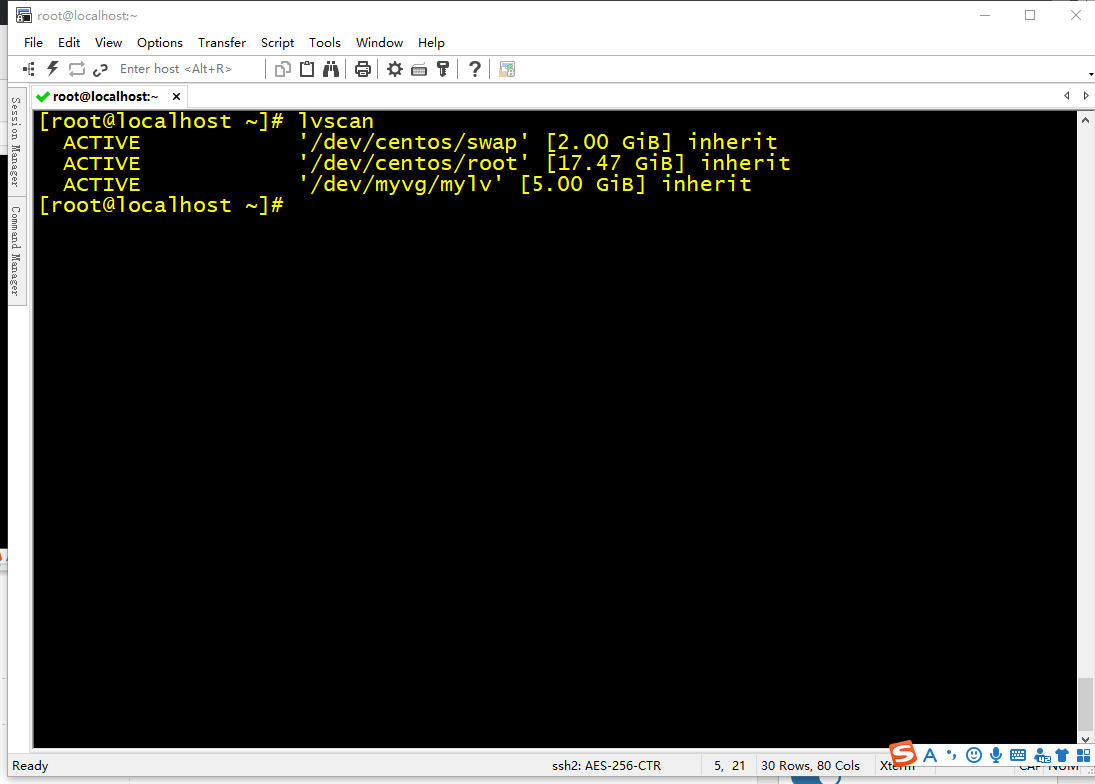
使用ext4文件系统格式化逻辑卷mylv。命令如下:
mkfs.ext4 /dev/mapper/myvg-mylv
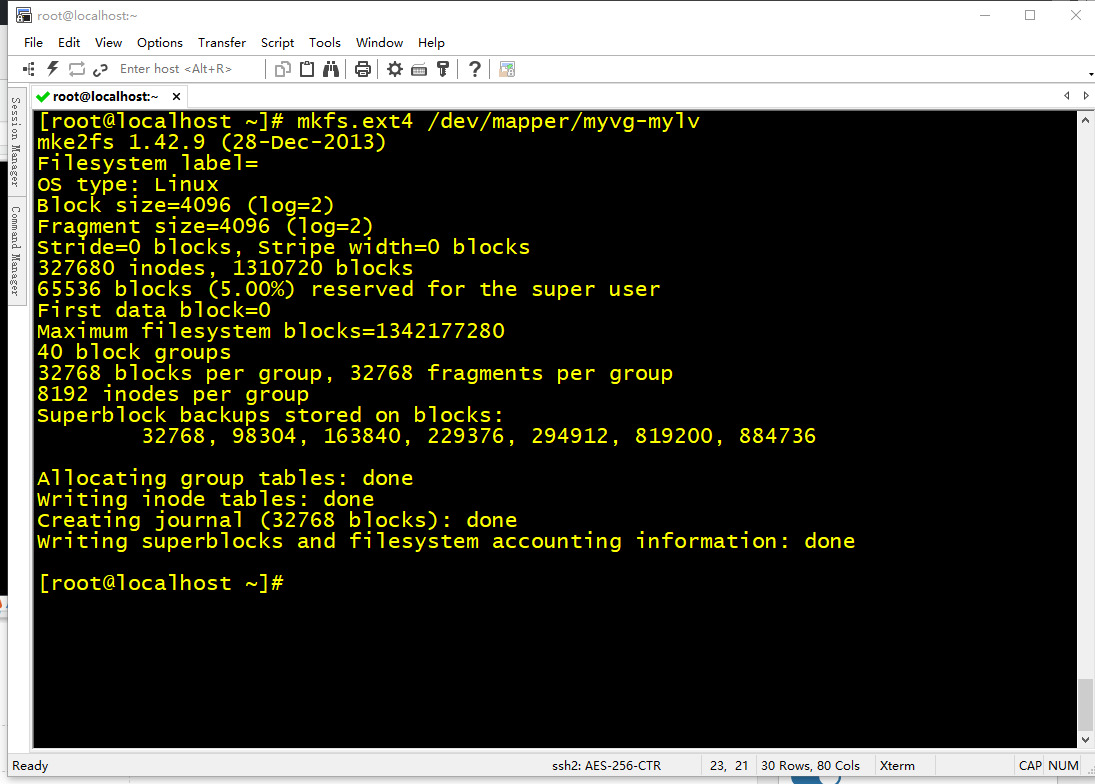
把逻辑卷mylv挂载到/mnt下并验证。命令如下:
mount /dev/mapper/myvg-mylv /mnt df -h
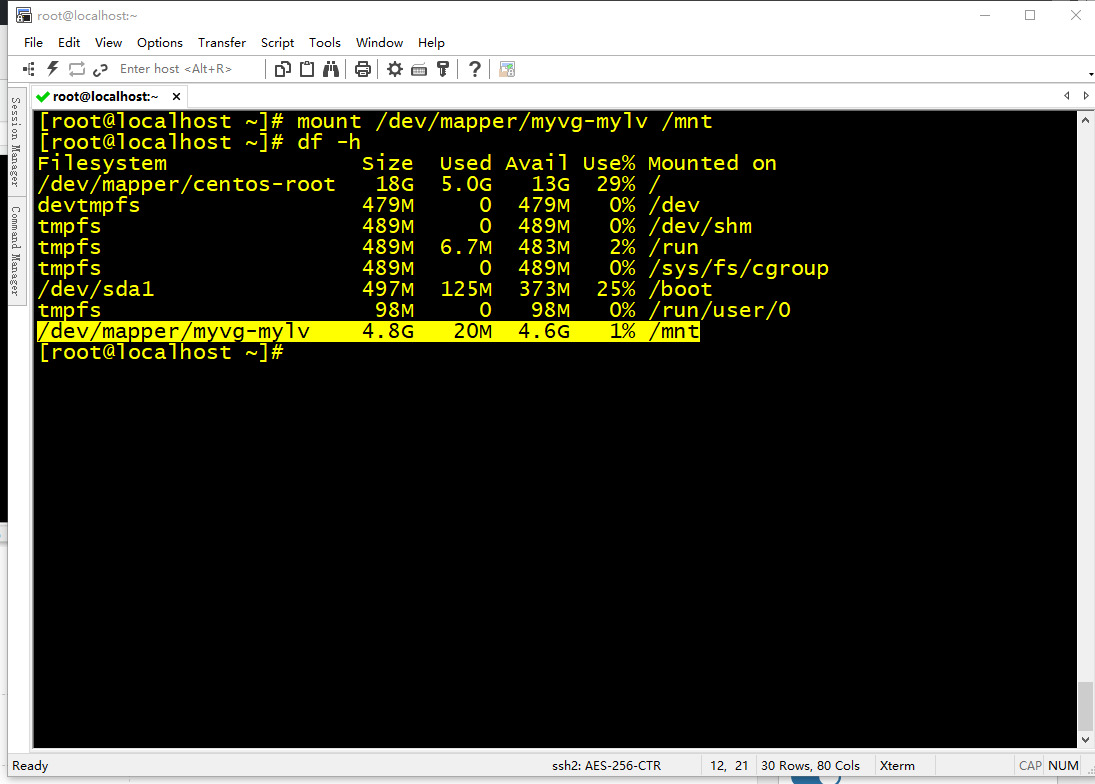
然后对创建的LVM卷扩容1GB。
lvextend -L +1G /dev/mapper/myvg-mylv lvs df -h
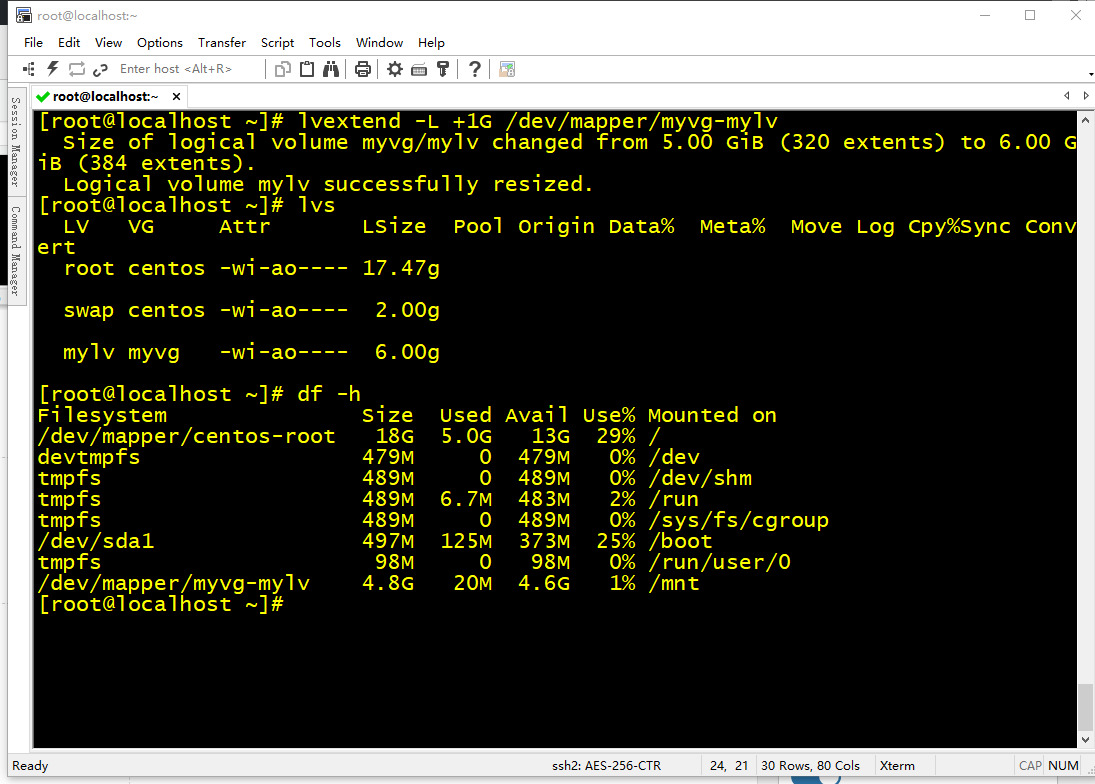
可以查看到LVM卷的大小变成了6GB,但是挂载信息中没有发生变化,这时系统还识
别不了新添加的磁盘文件系统,还需要对文件系统进行扩容。至此扩容逻辑卷成功。
resize2fs /dev/mapper/myvg-mylv df -h
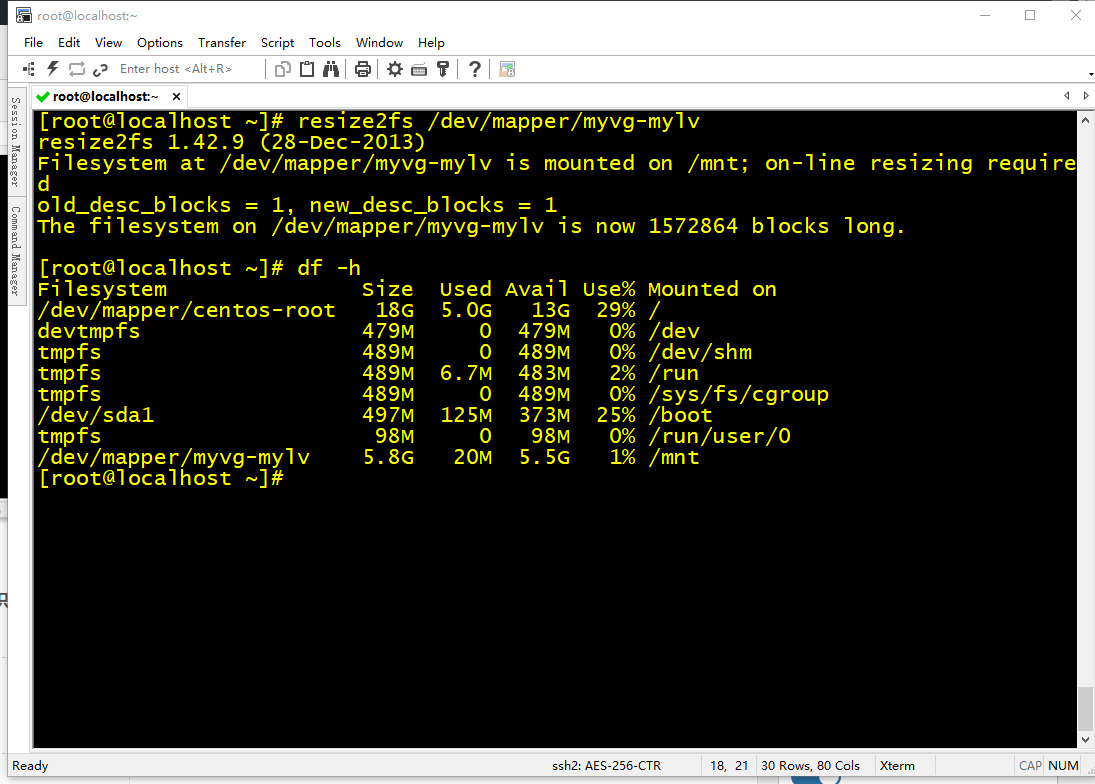
-------------------------------------------------END------------------------------------------------

我的微信
微信号已复制
我的微信
这是我的微信扫一扫

